萬盛學電腦網 >> 圖文處理 >> Photoshop教程 >> ps文字教程 >> Photoshop制作金色立體字技巧
Photoshop制作金色立體字技巧
透視效果要求不是很高的話,制作立體字最快的方法就是用復制法。過程:先輸入文字,用圖層樣式等加上質感和紋理。然後把做好的文字圖層按一定角度復制做出立體面,後期調整文字顏色,處理細節即可。
最終效果

<點小圖查看大圖>
1、新建1200*800px大小的文檔,編輯填充顏色#353535。
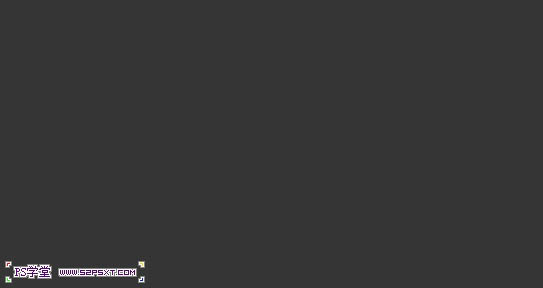
2、打上文字,字體顏色隨意,字體選擇的是New Athletic M54。
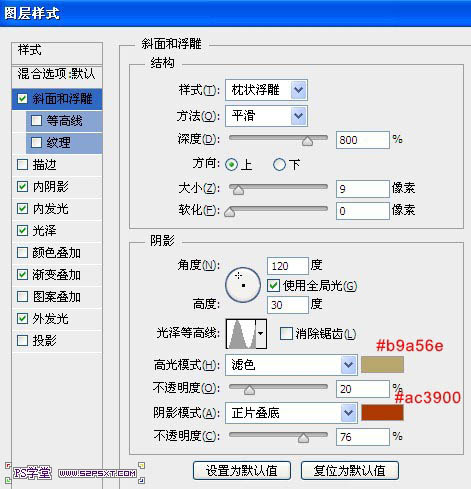
3、我們給字體圖層設置圖層樣式如下。
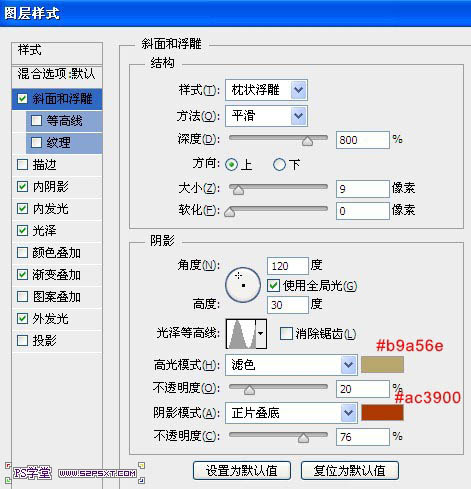
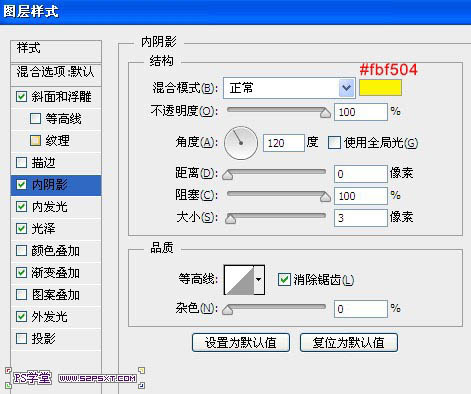

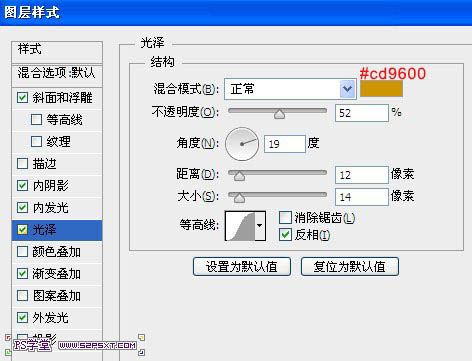
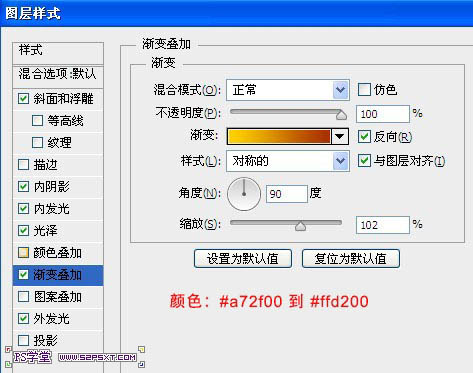
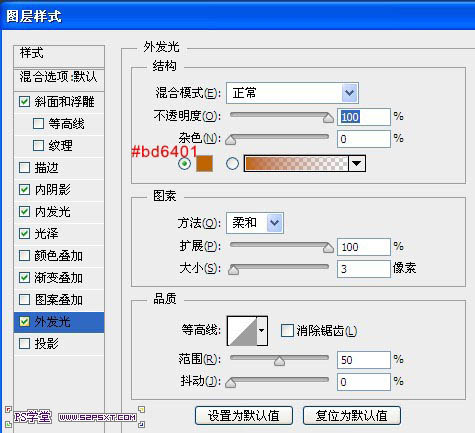

4、右擊字體圖層,選擇刪格式化圖層。
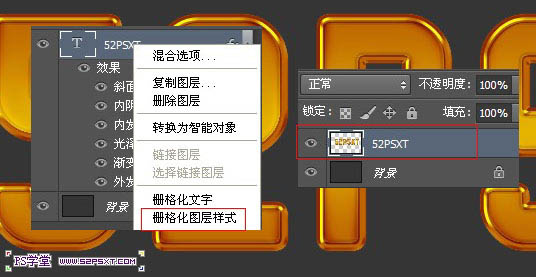
5、復制兩次字體圖層,一共三個字體圖層。將圖層名字分別改為上、中、下。選擇圖層“中”,按住shift鍵按方向鍵的向下一次。選擇圖層“下”,按住shift鍵按方向鍵的向下兩次。

6、選擇圖層“中”,將圖層執行濾鏡--模糊--動感模糊,設置如下。
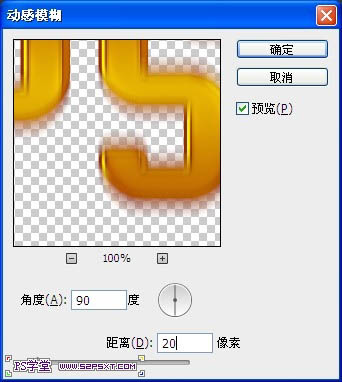

7、復制圖層“中”15次,最後將所有圖層“中”合並起來,得到效果如下。
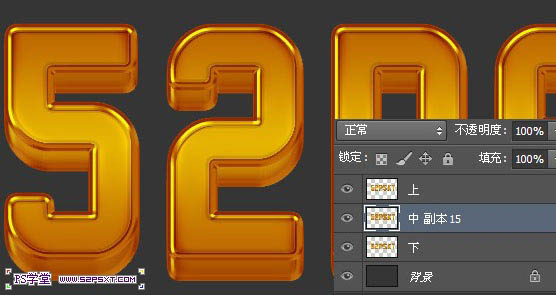
8、選擇圖層“上”,設置圖層樣式如下。
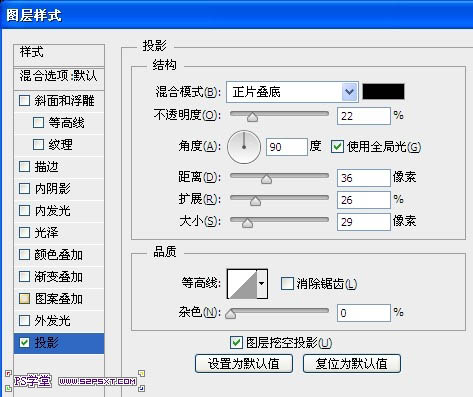

9、選擇圖層“中”,設置圖層樣式如下。
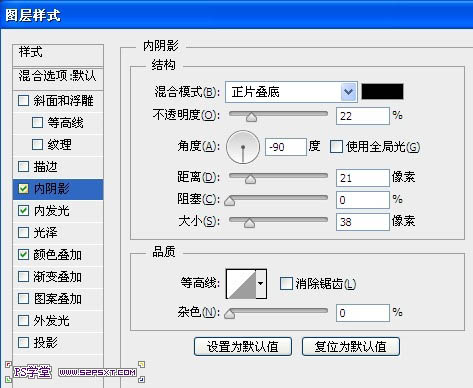
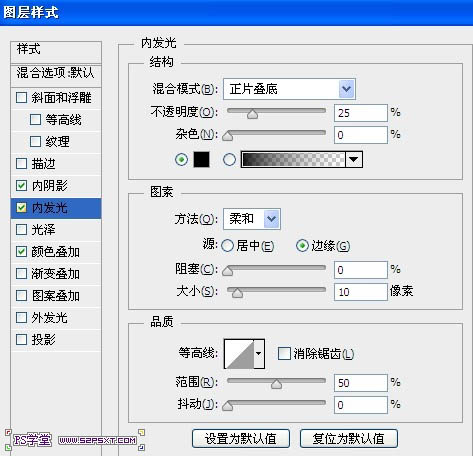
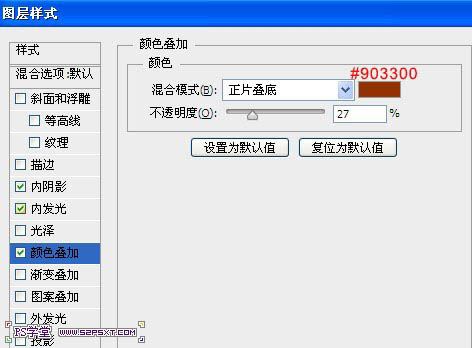

10、選擇圖層“下”,設置圖層樣式如下。

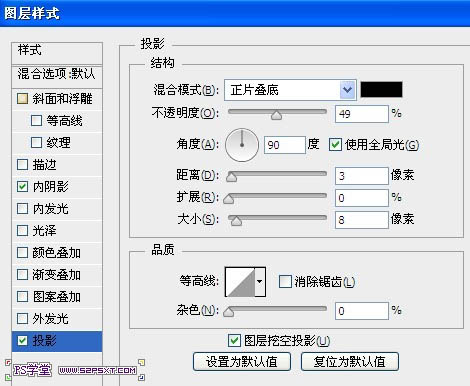

11、拉入背景素材,擺放好位置,給素材添加圖層樣式如下。

<點小圖查看大圖>
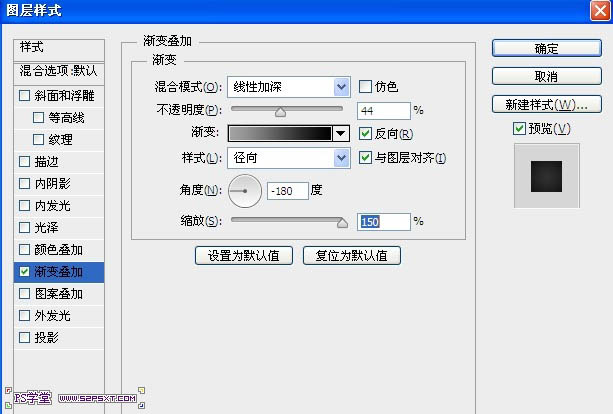
12、執行濾鏡--銳化--智能銳化,設置如下。
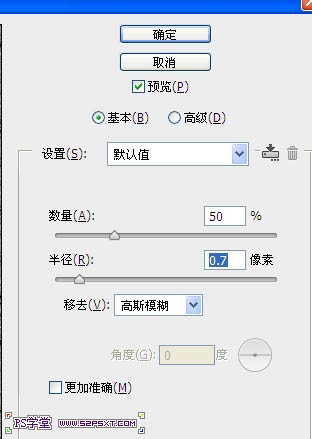

最終效果:

注:更多請關注photoshop教程欄目,三聯PS教程群:181754111歡迎你的加入
ps文字教程排行
軟件知識推薦
相關文章
copyright © 萬盛學電腦網 all rights reserved



